【泼辣修图PC破解版】泼辣修图PC破解下载 v5.11.4 最新版
软件介绍
泼辣修图PC破解版是一款由北京泼辣熊科技有限公司打造的滤镜修图处理工具软件,致力于从事摄影行业和摄影爱好者们提供更专业化的修图功能,它拥有圆形滤镜、笔刷、选色蒙版等多种实用工具加持,还提供了强大的自动增强工具和先进的滤镜,并且各种的特效和滤镜都是可以免费使用的,喜欢摄影修图的千万不要错过这款软件了。
泼辣修图PC破解版不仅能帮助用户处理图片,还能记录使用日志,并提供好的修图建议,即使是小白使用起来也能学的非常快,快来下载试试吧!
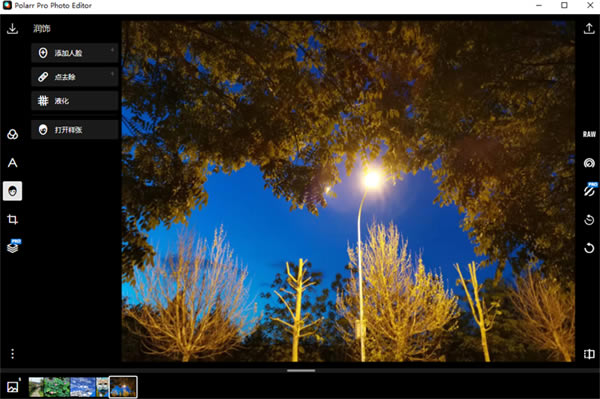
软件特色
1、云端使用
用户如果注册了泼辣修图网页版,以后在任何地点、任何电脑上登录,都可以使用自己保存的个性化设置,即使重装电脑也无需担心。
2、多种调整方式
泼辣修图提供多种图像调整方式,包括曲线、对比度、色温、HSL、饱和度等几十种参数。
3、高像素处理
泼辣修图可以对高达4000万像素的图像进行处理,处理速度与专业软件photoshop不相上下,并且可以直接导入RAW格式进行处理(目前仅支持部分机型)。
软件功能
触控式的参数调整方式;
重力感应参数调整模式;
色调工具,帮助你玩转色彩;
去雾工具,让你摆脱雾霾困扰;
无限历史后退,让你还原到任意一步;
降噪工具,让你获得更佳的图像质量;
丰富的预设滤镜,帮你渲染出完美图像;
HSL工具、曲线工具,让你的调整得心应手;
径向渐变滤镜、线性渐变滤镜、自定义滤镜,帮助你更好的调整局部;
所有的基础调整工具例如曝光、对比度、高光、阴影、色温、畸变、暗角等。
泼辣修图PC破解版新手使用教程
1、界面设计
①泼辣修图采用横竖屏切换设计,我们可以根据自己的使用习惯选择横屏或者竖屏,初次进入泼辣修图的时候默认为竖屏模式:
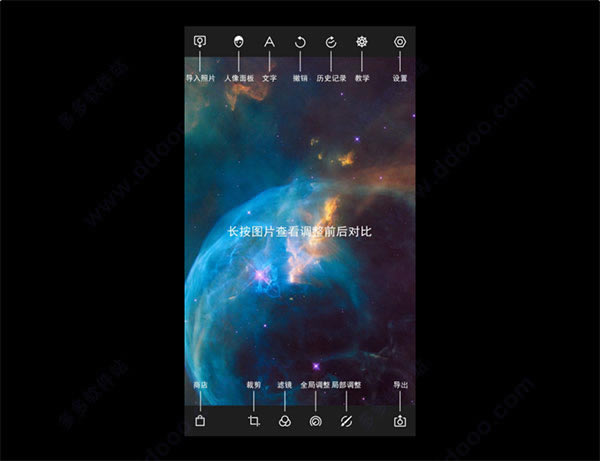
②同时我们还可以根据自己的使用习惯调整图标的位置,长按即可实现图标拖拽。为了方便大家观看,下面的所有引导以横屏模式进行:

2、导入照片
当初次打开泼辣修图的时候,主屏幕会出现两个选项:打开照片和打开样本照片。
当选择打开照片的时候,会跳转至系统文件夹;
当选择打开样本照片的时候,泼辣修图会自动打开样本照片。
当我们选择从系统文件夹导入一张照片的时候,照片会出现在泼辣修图的主界面。
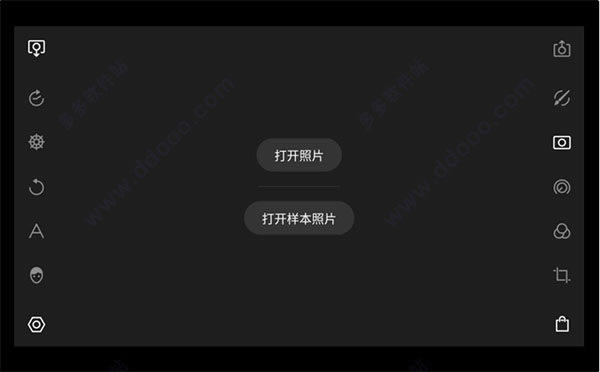
3、全局调整
泼辣修图的全局调整是针对图片所有区域执行的调整,调整类别包括色彩、光效、质感、暗角、HSL、曲线、色调、畸变和特效。当我们想调整某个参数的时候,例如将色温调整至+100,我们可以采用色块滑动或者进度条调整,前者只需要我们将手指放到色块上面,然后左右滑动即可;后者只需要我们单击色块,然后上下滑动进度条即可。
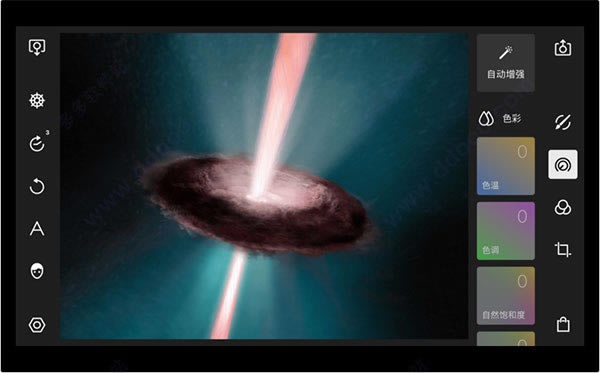
4、引导教程
在引导教程面板下,一共包括了泼辣百科、学习去雾、学习白平衡、学习失真、学习曝光、学习全局调整、学习圆形调整、学习渐变调整、学习选色调整、学习笔刷、开始使用、键盘快捷键十二个选项。
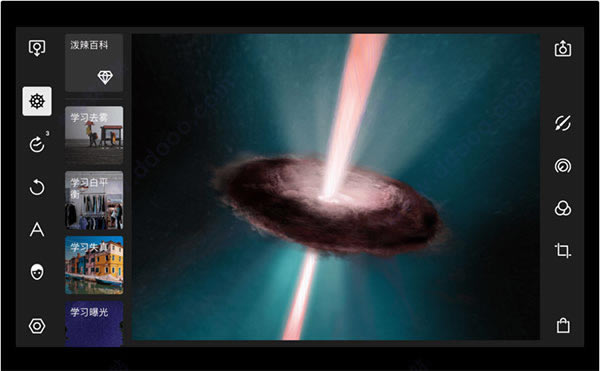
5、局部调整
利用泼辣修图的局部调整工具,我们可以对画面中不同的区域采用不同的调整方法,从而实现更加精细的调整。泼辣修图中的局部调整包括选色调整、笔刷调整、圆形调整、渐变调整,我们可以同时应用多个局部调整。

①选色调整
利用选色工具可以对画面中色彩相似的区域执行调整。当新建一个选色之后,画面中会出现一个圆圈,当移动这个圆圈的时候,画面中会出现一些红色的区域,这些红色区域就表示被选中的区域,选色工具会自动识别画面中色彩比较相似的区域,我们的调整只会应用到这些区域。我们还可以通过调整范围控制这些区域的大小。为了更加精细的调整画面,还可以新建一个半径,这样可以为选色工具划定一个边界。当使用半径值后,选色工具主要控制点区域就变成了外面这个大圆以内的,与中心取样点色彩相似的区域。

②笔刷调整
利用笔刷功能,可以手动绘制调整区域,所有的调整只会影响到这些区域。当选中笔刷工具之后,可以使用手指绘制一个区域,在绘制过程中,会有一个红色的区域出现,这些区域就表示被选中的区域。
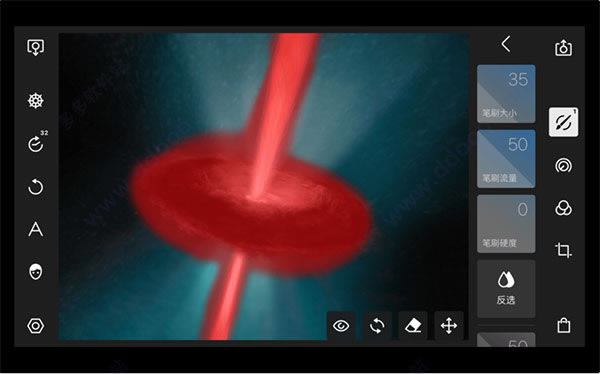
③圆形调整
利用圆形调整,我们可以选择性的调整部分画面,从而实现更加精细的调整。当我们新建一个圆形调整之后,画面中会出现一个圆圈,圆圈以外的部分表示受到我们调整参数的影响,圆圈以内的部分表示不受我们调整参数的影响。
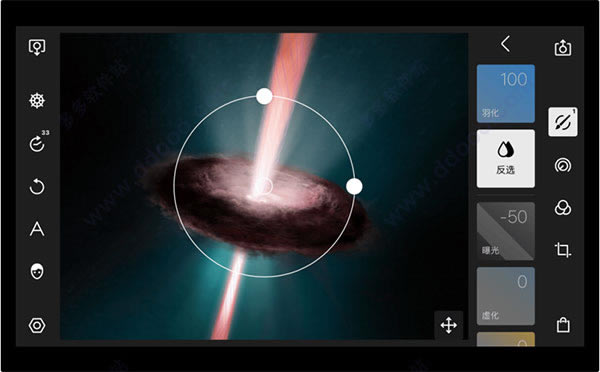
④渐变调整
利用渐变调整,我们可以选择性的调整部分画面,从而实现更加精细的调整。当我们新建一个渐变调整之后,画面中会出现三条直线,最上面这条线以上的部分表示完全受到我们调整的影响,最上面这条线到下面这条线之间的部分受到的影响逐渐减弱,最下面这条线以下的部分表示完全不受影响。
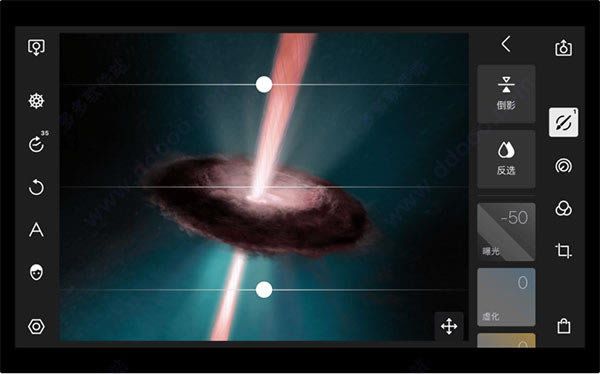
6、裁剪功能利用裁剪功能,我们可以实现对画面内容的剪切、旋转和翻转,裁剪面板下一共包含五个工具:比例、旋转、翻转X、翻转Y、重置。
比例:按照比例裁剪画面,泼辣修图一共提供了包括1:1、1:2等在内的12组调整比例。
旋转:按照90°旋转画面,每点击“旋转”一次,画面就会发生逆时针90°的旋转。
翻转X:水平翻转画面,可以让画面变成其水平镜像效果。
转Y:垂直翻转画面,可以让画面变成其垂直镜像效果。
重置:重置所有裁剪调整,如果之前执行了裁剪操作,点击这个选项之后画面将会恢复至原始的角度和比例状态。
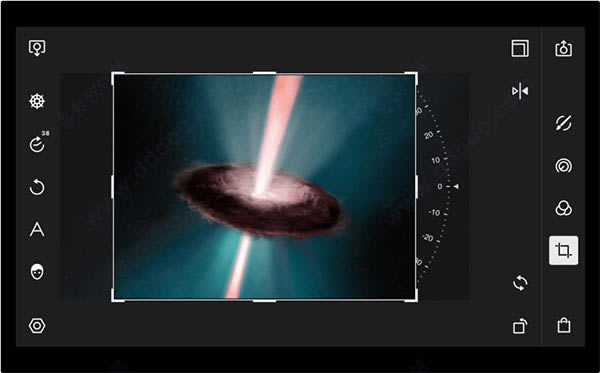
7、人像功能
利用人像功能,可以实现对人物面部的美化和优化,泼辣修图的人像功能是基于人工智能技术,自动识别画面中的人脸并自动定位面部五官,我们只需要直接调整对应的选项即可实现人脸的调整。
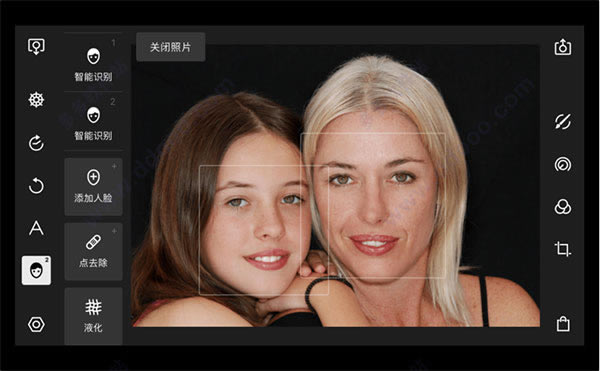
8、文字功能
利用文字功能我们可以为照片加入文字。该功能下一共包括四个调整选项:添加文字、形状、线条、预设。
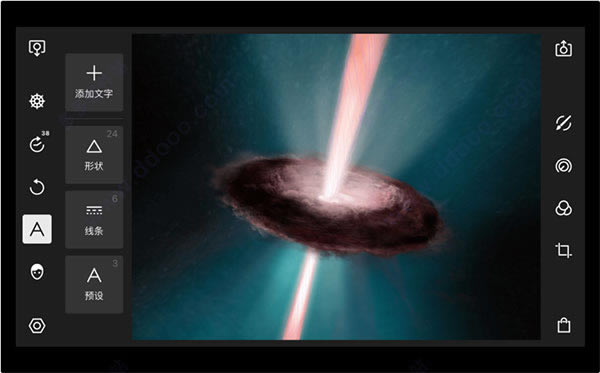
9、滤镜
利用“滤镜”功能我们可以选择已有的图像调整预设,快速的美化自己的照片。当我们单击某个滤镜的时候就可以应用该滤镜,右侧的竖条可以调整滤镜强度,默认为100。
泼辣修图提供了多组滤镜预设,包括现代叫拍、艺术胶片、负片等多组胶片预设,也包括动态细节、季节、日系等多组非胶片预设。
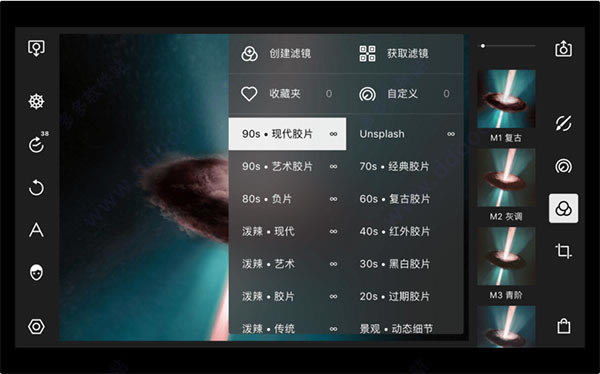
10、历史记录
利用泼辣修图的历史记录功能,我们可以快速的返回至历史操作的任意一步。我们所有的操作步骤都会被记录在历史记录面板之中,当我们点击其中的任意一步历史操作时,图像就会恢复至这一步的状态。
通过“历史记录”的更多我们可以调出两个选项:“恢复到原始”和“清除历史记录”。
恢复到原始:点击这个选项之后,图像会恢复到原始的编辑状态,但是原有的历史记录并不会丢失。
清除历史记录:点击这个选项之后,图像会恢复到原始的编辑状态,且所有的历史记录将被清空。
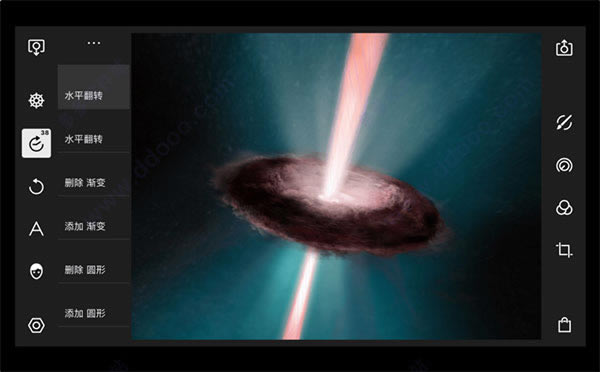
11、撤销通过撤销功能我们可以将自己的操作恢复至上一步的状态,直至回到历史记录的起点。
12、导出照片
通过导出照片功能我们可以对导出的照片进行设置,包括图片、水印两个大项。
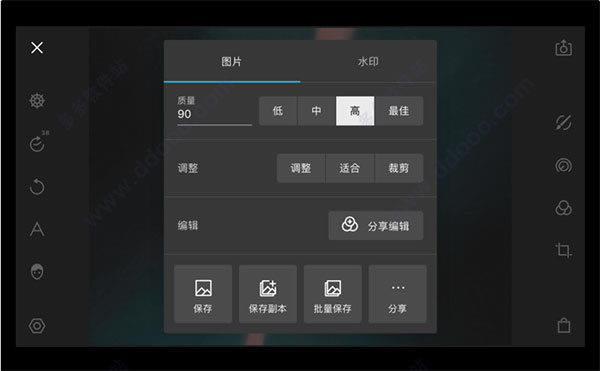
专业术语
1、FACE
副职,肤色,脸型控制,眼睛,微笑,额头控制等
2、RETOUCH
液化,克隆,愈合,变大,缩小,还原
3、COLOR
色温,色调,自然饱和度,饱和度
4、LIGHT
去雾,曝光,亮度,对比度,高光,阴影,色阶,炫光
5、DETAILS
通透度,锐化,色彩降噪,明度降燥
6、VIGNETTE
暗角大小,羽化,暗角高光,圆滑度,暗角强度
7、TONING
高光,阴影,色相,饱和度
8、HSL
8通道色相,饱和度,明度控制
9、DISTORT
镜头畸变,纵向透视,横向透视
常见问题
1、我订阅了任一平台的泼辣修图,其他平台的泼辣修图的高级功能是否也可以同步解锁?
是的!如果您订阅了任意一个平台的泼辣修图会员服务,您只需要注册一个泼辣修图账户,然后在订阅了会员服务的泼辣修图中登陆这个账户(注册和登录均可以在泼辣修图的设置里面完成),然后您再用这个账户登陆其他平台的泼辣修图即可解锁对应平台的高级功能。
2、我的账户被冻结了是什么原因?该如何解决?
因为我们的账户系统拥有反作弊检测,如果您多次频繁登入登出或者单个设备同时登录多个账户就会触发该系统,您可以发送邮件至support@polarr.co说明情况申请解冻。
3、泼辣修图是否支持RAW格式?
现在还不行,我们正在全力支持RAW格式。与此同时,泼辣修图将读取您的RAW文件并将其转换为JPEG,所以您可以做一些编辑!
4、我如何恢复过去的购买?
在iOS上,您只需要在泼辣修图中打开设置,然后滚动到底部,在那里你可以点击“恢复购买”(请确认您已在App Store中登录了购买泼辣修图时使用的Apple ID)。对于其他平台,只需从您购买泼辣修图的应用商店重新下载即可。
……
【泼辣修图PC破解版】泼辣修图PC破解下载 v5.11.4 最新版 >>本地高速下载
>>本地下载